SolidWorks_全套入门教程
- 格式:dps
- 大小:14.79 MB
- 文档页数:255

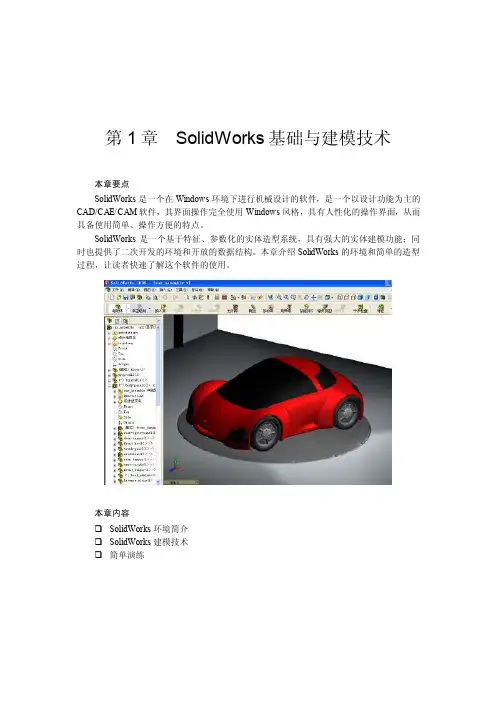
第1章SolidWorks基础与建模技术本章要点SolidWorks是一个在Windows环境下进行机械设计的软件,是一个以设计功能为主的CAD/CAE/CAM软件,其界面操作完全使用Windows风格,具有人性化的操作界面,从而具备使用简单、操作方便的特点。
SolidWorks是一个基于特征、参数化的实体造型系统,具有强大的实体建模功能;同时也提供了二次开发的环境和开放的数据结构。
本章介绍SolidWorks的环境和简单的造型过程,让读者快速了解这个软件的使用。
本章内容❑SolidWorks环境简介❑SolidWorks建模技术❑简单演练2SolidWorks 2006三维建模实例教程1.1SolidWorks环境简介SolidWorks是美国SolidWorks公司开发的三维CAD产品,是实行数字化设计的造型软件,在国际上得到广泛的应用。
同时具有开放的系统,添加各种插件后,可实现产品的三维建模、装配校验、运动仿真、有限元分析、加工仿真、数控加工及加工工艺的制定,以保证产品从设计、工程分析、工艺分析、加工模拟、产品制造过程中的数据的一致性,从而真正实现产品的数字化设计和制造,并大幅度提高产品的设计效率和质量。
通过本节的学习,读者应熟悉SolidWorks的界面,以及常用工具条的使用。
1.1.1工作环境和模块简介1.启动SolidWorks和界面简介安装SolidWorks后,在Windows的操作环境下,选择【开始】→【程序】→【SolidWorks 2006】→【SolidWorks 2006】命令,或者在桌面双击SolidWorks 2006的快捷方式图标,就可以启动SolidWorks 2006,也可以直接双击打开已经做好的SolidWorks文件,启动SolidWorks 2006。
图1-1是SolidWorks 2006启动后的界面。
图1-1SolidWorks界面这个界面只是显示几个下拉菜单和标准工具栏,选择下拉菜单【文件】→【新建】命令,或单击标准工具栏中按钮,出现“新建SolidWorks文件”对话框,如图1-2所示。



![SolidWorks入门教程(很全面)[1]](https://uimg.taocdn.com/3b7adc76f6ec4afe04a1b0717fd5360cba1a8da8.webp)
SolidWorks入门教程(很全面)SolidWorks的安装和启动SolidWorks的界面和工具栏SolidWorks的基本概念和术语SolidWorks的草图绘制和编辑SolidWorks的特征建模和编辑SolidWorks的装配体和运动仿真SolidWorks的工程图和注释SolidWorks的其他功能和应用一、SolidWorks的安装和启动要使用SolidWorks,您首先需要安装并激活SolidWorks软件。
您可以从官方网站¹最新版本的SolidWorks,或者从其他渠道获取安装包。
安装过程中,您需要输入产品序列号,选择安装类型(标准、专业或高级),以及选择安装位置和组件。
安装完成后,您需要通过网络或电化激活SolidWorks,以便正常使用。
教程:提供一些内置的教程,帮助您学习SolidWorks的基本操作和功能。
二、SolidWorks的界面和工具栏菜单栏:提供一系列的下拉菜单,包含各种命令和选项,如文件、编辑、视图、插入、工具等。
命令管理器:提供一系列的选项卡,每个选项卡包含一组相关的工具按钮,如标准、草图、特征、装配体等。
任务窗格:提供一些辅助功能和信息,如属性管理器、设计树、收藏夹、搜索等。
三、SolidWorks的基本概念和术语草图:指SolidWorks中的一个二维绘图,由一些基本图元和约束组成。
图元是草图中的基本元素,如线段、圆弧、矩形、椭圆等。
约束是草图中的几何关系或数值条件,如水平、垂直、相切、相等、固定等。
您可以在草图模式下创建和编辑草图,通过添加各种工具来绘制和修改图元和约束,如直线工具、圆弧工具、修剪工具、偏移工具等。
参考几何:指SolidWorks中的一些辅助对象,用于定义或辅助草图或特征的位置和方向,如平面、轴线、坐标系等。
您可以在参考几何命令下创建和编辑参考几何,通过选择已有的对象或输入参数来定义参考几何的属性。
四、SolidWorks的草图绘制和编辑1.选择一个基准面或平面作为草图平面。
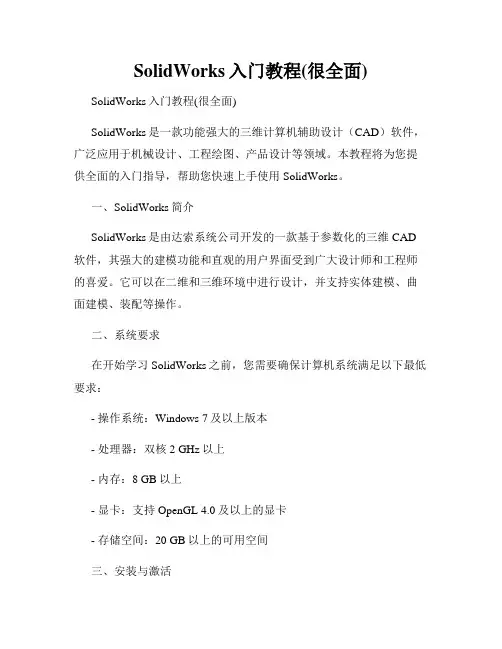
SolidWorks入门教程(很全面) SolidWorks入门教程(很全面)SolidWorks是一款功能强大的三维计算机辅助设计(CAD)软件,广泛应用于机械设计、工程绘图、产品设计等领域。
本教程将为您提供全面的入门指导,帮助您快速上手使用SolidWorks。
一、SolidWorks简介SolidWorks是由达索系统公司开发的一款基于参数化的三维CAD 软件,其强大的建模功能和直观的用户界面受到广大设计师和工程师的喜爱。
它可以在二维和三维环境中进行设计,并支持实体建模、曲面建模、装配等操作。
二、系统要求在开始学习SolidWorks之前,您需要确保计算机系统满足以下最低要求:- 操作系统:Windows 7及以上版本- 处理器:双核2 GHz以上- 内存:8 GB以上- 显卡:支持OpenGL 4.0及以上的显卡- 存储空间:20 GB以上的可用空间三、安装与激活1. 下载SolidWorks安装包并双击运行,按照提示完成安装向导。
2. 安装完成后,打开SolidWorks,并选择“激活产品”选项。
3. 输入您的激活码并按照提示完成激活过程。
四、界面介绍SolidWorks的用户界面分为以下几个主要部分:1. 菜单栏:包含各种操作命令和功能选项。
2. 工具栏:提供快速访问常用工具和命令。
3. 特征栏:显示当前操作的特征信息。
4. 绘图区:主要用于进行实体建模、装配等操作。
5. 属性管理器:用于编辑和调整实体的属性。
6. 命令管理器:提供对于命令和操作的快速访问。
五、基本操作1. 创建零件:选择“新建”命令,根据需要选择适当的零件模板。
2. 绘制草图:在绘图区中进行2D草图的绘制,可以使用线条、圆弧、多边形等工具。
3. 创建实体:使用拉伸、旋转、镜像等命令将草图转换为实体。
4. 建立装配:将多个零件组装在一起,确保正确的配合关系。
5. 进行分析:利用SolidWorks提供的分析工具,检查零件和装配的强度、刚度等参数。

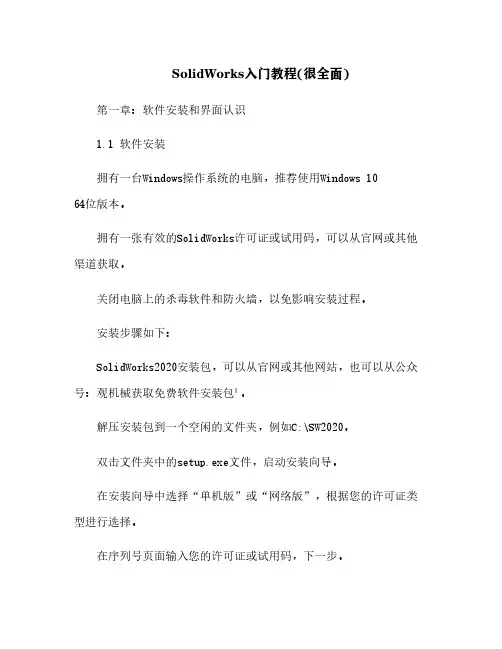
SolidWorks入门教程(很全面)第一章:软件安装和界面认识1.1 软件安装拥有一台Windows操作系统的电脑,推荐使用Windows 1064位版本。
拥有一张有效的SolidWorks许可证或试用码,可以从官网或其他渠道获取。
关闭电脑上的杀毒软件和防火墙,以免影响安装过程。
安装步骤如下:SolidWorks2020安装包,可以从官网或其他网站,也可以从公众号:观机械获取免费软件安装包¹。
解压安装包到一个空闲的文件夹,例如C:\SW2020。
双击文件夹中的setup.exe文件,启动安装向导。
在安装向导中选择“单机版”或“网络版”,根据您的许可证类型进行选择。
在序列号页面输入您的许可证或试用码,下一步。
在产品选择页面勾选您需要安装的产品和功能,例如SolidWorks 、SolidWorks Simulation、SolidWorks PDM等,下一步。
在摘要页面检查您的安装选项是否正确,修改可以进行调整。
安装开始安装过程,等待安装完成。
安装完成后,完成关闭安装向导。
启动SolidWorks2020,激活您的许可证或试用码。
1.2 界面认识启动SolidWorks2020后,您会看到如下图所示的软件界面:![image]图形区域:位于界面中央,是显示和操作模型的主要区域。
图形区域可以通过鼠标和键盘进行缩放、平移、旋转等操作,也可以通过视图工具栏或空格键弹出的快捷菜单进行视图定向和切换。
图形区域可以通过右键菜单进行自定义和显示/隐藏。
属性管理器:位于界面右侧,是显示和修改对象和特征属性的区域。
属性管理器会根据当前的操作或选择的对象而变化,例如绘制草图时会显示草图属性,创建特征时会显示特征属性,选择尺寸时会显示尺寸属性等。
属性管理器可以通过右键菜单进行自定义和显示/隐藏。
鼠标位置:显示当前鼠标在图形区域中的位置坐标,例如X=100mm ,Y=50mm,Z=0mm等。
提示信息:显示当前操作或选择的对象的提示信息,例如选择一个平面以开始绘制草图,选择一个边以创建倒角等。
![SolidWorks入门教程(很全面)[3]](https://uimg.taocdn.com/84eac831f68a6529647d27284b73f242336c311d.webp)
SolidWorks入门教程(很全面)第一章:SolidWorks基础本章将介绍SolidWorks的安装、启动、界面、文件管理、系统选项等基础知识。
1.1 SolidWorks的安装拥有一台符合系统要求的计算机。
您可以在[官网](^1^)查看最新的系统要求。
拥有合法的SolidWorks许可证。
您可以通过购买或租赁的方式获得许可证,也可以申请试用版或教育版。
拥有安装介质或。
您可以使用光盘或U盘等物理介质进行安装,也可以从[官网](^1^)或其他渠道安装文件。
安装步骤如下:运行安装程序,选择“单机安装”或“网络安装”。
输入许可证耗吗,选择要安装的产品和功能。
选择安装路径和语言,确认安装选项。
等待安装完成,激活许可证。
启动SolidWorks,检查是否正常运行。
1.2 SolidWorks的启动双击桌面上的SolidWorks图标。
单击开始菜单中的SolidWorks程序组,选择SolidWorks软件。
在文件资源管理器中,双击任意一个SolidWorks文件。
启动后,您将看到如下图所示的SolidWorks界面:)1.3 SolidWorks的界面标题栏:显示当前打开的文件名和软件版本号,以及最小化、最大化和关闭按钮。
菜单栏:提供各种菜单命令,如文件、编辑、视图、插入等。
工具栏:提供快捷方式,访问常用的命令和功能,如新建、打开、保存、撤销、重做等。
工具栏可以自定义显示或隐藏,也可以拖动到任意位置。
命令管理器:提供按照不同类别组织的命令选项卡,如特征、草图、曲面、装配等。
命令管理器可以自定义添加或删除选项卡,也可以拖动到任意位置。
特征管理器:显示当前文件中的所有特征、草图、参考几何等信息,以及其层次结构和关系。
特征管理器可以通过右键菜单进行各种操作,如重命名、编辑、删除、隐藏、显示等。
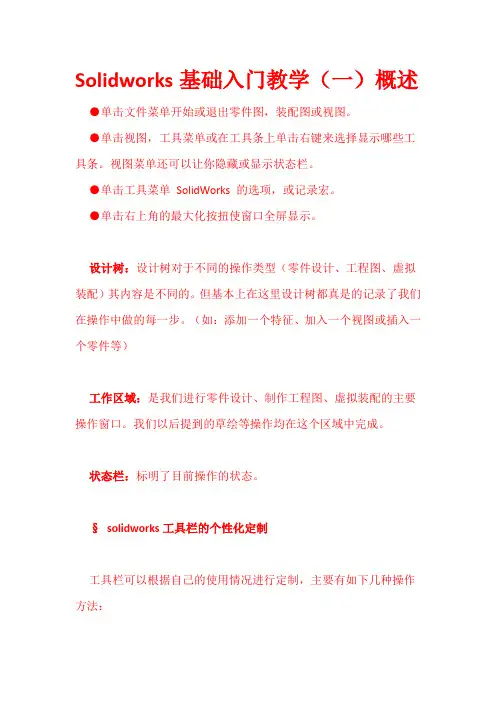
Solidworks基础入门教学(一)概述●单击文件菜单开始或退出零件图,装配图或视图。
●单击视图,工具菜单或在工具条上单击右键来选择显示哪些工具条。
视图菜单还可以让你隐藏或显示状态栏。
●单击工具菜单SolidWorks 的选项,或记录宏。
●单击右上角的最大化按扭使窗口全屏显示。
设计树:设计树对于不同的操作类型(零件设计、工程图、虚拟装配)其内容是不同的。
但基本上在这里设计树都真是的记录了我们在操作中做的每一步。
(如:添加一个特征、加入一个视图或插入一个零件等)工作区域:是我们进行零件设计、制作工程图、虚拟装配的主要操作窗口。
我们以后提到的草绘等操作均在这个区域中完成。
状态栏:标明了目前操作的状态。
§solidworks工具栏的个性化定制工具栏可以根据自己的使用情况进行定制,主要有如下几种操作方法:1、工具栏显示/隐藏:将鼠标定位于空白的工具栏旁边,点击右键。
打对号的工具表示显示,否则隐藏2、使用菜单:工具-自定义,选择工具栏标签。
选中需要显示的工具栏,还可以定义工具栏图标的大小。
3、工具栏的移动:按住工具栏的竖线拖动,可以移动工具栏,可以定位于顶端、底端、左边、右边,或浮动于屏幕上。
4、工具栏内容的增减:使用菜单:工具-自定义,选中命令标签,如下图:●拖动一图标移动到某工具栏。
●从某工具栏中拖回到按钮栏中,取消在该工具栏的显示●拖动工具栏中的一图标到前后位置,可以改变图标位置。
Solidworks基础入门教学(一)概述第一章概述§说明本教程向你介绍了一些solidworks的最常用的使用方法。
其宗旨是为了给solidworks的爱好者一个基础的入门课程。
本作者根据对SOLIDWORKS的应用经验,提供了一些技巧性的内容。
希望对您有所帮助。
SolidWorks是在WINDOWS环境下使用的用户绘图界面。
这篇指南是在你用过WINDOWS并了解WINDOWS 的基本使用方法的基础上来介绍的,比如你知道怎样运行程序,改变窗户大小等。
SolidWorks入门教程(很全面)SolidWorks是一款专业的三维设计软件,广泛应用于机械设计、工业设计、产品设计等领域。
它具有强大的参数化建模、装配、绘图、仿真、动画等功能,可以帮助您快速实现您的创意和设计。
第一部分:软件安装和界面介绍本部分将介绍如何和安装SolidWorks软件,以及如何激活和注册。
同时,还将介绍SolidWorks的主要界面元素,包括菜单栏、工具栏、命令管理器、特征管理器、图形区域、状态栏等,以及如何自定义和调整界面布局。
第二部分:基本操作和设置第三部分:草图绘制本部分将介绍SolidWorks的草图绘制功能,包括如何选择基准面或平面,如何进入和退出草图模式,如何使用草图工具栏中的各种命令绘制基本图形(如线段、圆形、矩形、多边形等),如何编辑草图(如移动、复制、旋转、缩放等),如何添加几何约束(如水平、垂直、平行、垂直等),如何添加尺寸标注(如线性尺寸、角度尺寸等),以及如何使用草图关系(如相切、对称等)来控制草图的形状和位置。
第四部分:特征建模本部分将介绍SolidWorks的特征建模功能,包括如何使用特征工具栏中的各种命令来对草图进行三维建模(如拉伸、旋转、扫描等),以及如何使用特征操作命令来修改或删除特征(如编辑特征、删除特征等)。
同时,还将介绍一些常用的特殊特征命令(如倒角、圆角、阵列等),以及一些高级特征命令(如变截面扫描、曲面拉伸等)。
第五部分:装配体设计本部分将介绍SolidWorks的装配体设计功能,包括如何创建和打开装配体文件,如何插入零件或子装配体到装配体中,以及如何使用装配体工具栏中的各种命令来对零件或子装配体进行定位和配合(如平面配合、轴线配合、同轴配合等)。
同时,还将介绍如何使用装配体操作命令来修改或删除零件或子装配体(如编辑零件、删除零件等),以及如何使用装配体分析命令来检查装配体的运动、干涉、质量等。
第六部分:工程图制作本部分将介绍SolidWorks的工程图制作功能,包括如何创建和打开工程图文件,如何插入模型视图(如正视图、侧视图、俯视图等),如何添加辅助视图(如剖视图、局部视图等),以及如何添加标注和注释(如尺寸标注、公差标注、符号标注等)。
SolidWorks入门教程(很全面)- SolidWorks的界面介绍- SolidWorks的基本设置- SolidWorks的草图绘制- SolidWorks的特征建模- SolidWorks的装配体设计- SolidWorks的工程图制作- SolidWorks的常用技巧和注意事项SolidWorks的界面介绍当我们打开SolidWorks软件时,会看到如下图所示的界面:-菜单栏:提供各种菜单选项,如文件、编辑、视图、插入、工具等,每一个菜单下又有多个子菜单和命令。
-命令管理器:位于菜单栏下方,提供了多个选项卡,如特征、草图、曲面、装配体、绘图等,每一个选项卡下又有多个工具按钮,用于执行各种操作和命令。
-任务窗格:位于界面右侧,提供了一些辅助功能,如设计库、属性管理器、配置管理器等。
SolidWorks的基本设置SolidWorks的草图绘制草图是SolidWorks中最基本也最重要的元素之一,它是三维模型或者二维图形的基础。
草图是由点、线、圆弧等基本图形组成的平面图形,我们可以在任意一个平面或者平面特征上创建草图,并对其进行编辑和约束。
要创建一个草图,我们需要先选择一个平面或者平面特征,然后草图选项卡下的绘制草图命令,如下图所示:这时,我们就进入了草图模式,图形区域会自动切换到正视图,并显示一个坐标系和一个原点。
我们可以使用草图选项卡下的各种工具按钮来绘制我们需要的图形,如直线、圆形、矩形、多边形等。
我们也可以使用键盘上的快捷键来快速切换工具,如L键表示直线,C键表示圆形,R键表示矩形等。
在绘制草图后,我们需要对草图进行约束和标注,以便定义草图的大小、形状、位置和方向。
约束是指对草图中的元素之偶尔元素与坐标系之间施加的一些关系或者条件,如水平、垂直、平行、相切等。
标注是指对草图中的元素或者元素之间施加的一些数值或者公式,如长度、角度、半径等。
SolidWorks培训教程一、概述SolidWorks是一款功能强大的三维计算机辅助设计(CAD)软件,广泛应用于机械设计、工业设计、建筑设计等领域。
SolidWorks提供了一系列强大的工具和功能,帮助用户快速、准确地创建和修改三维模型,以及详细的工程图纸。
本教程旨在帮助初学者快速掌握SolidWorks的基本操作和常用功能,为深入学习SolidWorks打下坚实的基础。
二、SolidWorks基础操作1.界面布局SolidWorks的界面布局包括菜单栏、工具栏、绘图区、属性管理器、特征管理器设计树等部分。
用户可以通过工具栏和菜单栏访问SolidWorks的各种功能。
2.文件操作文件操作包括新建文件、打开文件、保存文件、另存为、导入和导出等。
用户可以通过菜单栏的“文件”选项进行文件操作。
3.视图操作视图操作包括放大、缩小、旋转、平移等。
用户可以通过工具栏的视图控制按钮进行视图操作。
4.选择和修改对象在SolidWorks中,用户可以通过鼠标左键选择对象,通过右键菜单进行修改。
用户还可以通过属性管理器修改对象的属性。
5.基本绘图工具SolidWorks提供了一系列基本绘图工具,包括草图绘制、拉伸、旋转、扫描、放样等。
用户可以通过工具栏和菜单栏访问这些绘图工具。
三、SolidWorks常用功能1.草图绘制草图是SolidWorks三维建模的基础。
用户可以通过草图绘制工具创建二维图形,然后通过拉伸、旋转等操作将其转换为三维模型。
2.零件建模零件建模是SolidWorks的核心功能之一。
用户可以通过草图绘制、拉伸、旋转、扫描、放样等操作创建零件模型。
SolidWorks还提供了丰富的编辑工具,如圆角、倒角、抽壳、阵列等,方便用户对零件进行修改。
3.装配体设计装配体设计是SolidWorks的另一个重要功能。
用户可以将多个零件组合成一个装配体,并通过配合约束、智能配合等工具进行装配。
SolidWorks还提供了爆炸视图功能,方便用户查看装配体的结构。
SolidWorks入门教程(很全面)SolidWorks界面介绍SolidWorks草图绘制SolidWorks特征建模SolidWorks曲面建模SolidWorks装配体建模SolidWorks工程图绘制SolidWorks常用技巧和小贴士每个部分都包含了详细的步骤说明和截图示例,以便于读者跟随操作和理解。
本教程假设读者已经具备了一定的机械制图基础知识,如果没有,可以先学习一下机械制图的基本规范和方法¹。
SolidWorks界面介绍当我们打开SolidWorks软件时,会看到如下的界面:菜单栏:提供各种菜单命令,如文件、编辑、视图、插入等。
工具栏:提供各种快捷工具按钮,如新建、打开、保存、撤销、重做等。
工具栏可以自定义显示或隐藏,也可以拖动到任意位置。
属性管理器:显示当前执行的命令的参数和选项,可以通过修改属性管理器来控制命令的效果。
任务窗格:提供各种辅助功能,如设计库、文件夹浏览器、搜索栏等。
SolidWorks草图绘制在SolidWorks中,草图是创建三维模型的基础。
草图是在一个平面上绘制的二维图形,可以用来定义三维特征的轮廓或截面。
要创建一个草图,我们需要先选择一个基准平面或一个平面特征作为草图平面,然后草图工具栏上的草图命令,进入草图编辑模式。
在草图编辑模式下,我们可以使用各种草图工具来绘制和修改草图。
草图工具基本形状:提供了绘制直线、圆弧、圆、矩形、多边形等基本形状的工具。
中心线:提供了绘制中心线和中心矩形的工具,中心线可以用来定义旋转轴或对称轴等。
轮廓:提供了绘制槽口、等距、转换实体引用等轮廓的工具,轮廓可以用来定义复杂的形状或引用已有的形状。
引导线:提供了绘制样条曲线、椭圆、抛物线、圆角等引导线的工具,引导线可以用来定义曲面特征的边界或方向等。
文本:提供了绘制文本的工具,文本可以用来添加注释或作为特征的一部分等。
点:提供了绘制点的工具,点可以用来定义孔的位置或阵列的原点等。
SolidWorks 全套基础教程
课程特点
•全多媒体教学,演示和操作相结合,理论和实际练习穿插进行,加强课下上机练习。
•课程适用的配套软件:SolidWorks 2009
第1章绪论
教学要求
•掌握基本概念和术语
•熟悉用户界面和工具栏
•了解三维设计软件的特点•了解三维模型构建的一般流程
引例
1.1 Solidworks概述
•三维设计软件的优势
•三维设计软件的种类•SolidWorks软件及2009版新增功能
1.1.1 三维设计软件的优势
•1. 零件设计更加方便
•2. 零件装配更加直观
•3. 缩短了设计周期
•4. 提高了设计质量
1.1.2三维设计软件的种类
•达索集团的CATIA(高端)和SolidWorks(中端)•UGS公司的:NX(高端)和Solid Edge(中端)•PTC公司的Pro/E
•Autodesk公司的Inventor
1.1.3 SolidWorks软件
•操作简单
•清晰、直观、整齐的“全动感”用户界面•灵活的草图绘制和检查功能
•强大的特征建立能力和零件与装配的控制功能•自动生成工程图功能
•方便的数据交换功能
•支持工作组协同作业
•SolidWorks合作伙伴计划和集成软件
SolidWorks2009新增功能
•新增的最轻量化模式(SpeedPak)
•打开指定工程图(Open Drawing to Specific sheet)
•唇缘/凹槽(Lip-Groove and Rib)
•转换实体到钣金(Solid to SheetMetal)
1. 几何模型(Geometric model)
几何模型是用几何概念描述物理或者数学物体形状。
它包含了物体的几何信息和拓扑信息。
计算机中常用的几何模型有线框模型、表面模型和实体模型三种。
在计算机中构造物体模型的过程称为建模,几何建模就是构建或者使用几何模型的过程。
2. 线框模型(Wireframe model)
线框模型是利用顶点和棱边来描述物体。
3. 曲面模型(Surface model)
曲面模型是用面的集合来描述物体的模型。
(a) 平面(b) 圆柱面
4. 实体模型(Solid model)实体模型是用
几何信息和拓
扑信息的集合
来描述物体的
模型。
5. 特征建模(Feature modeling)
所谓特征(Feature)是指从工程对象中高度概括和抽象后得到的具有工程语义的功能要素。
特征建模就是通过特征及其属性集合来定义、描述零件实体的过程。
6. 参数化技术(Parametric technology)是指将图形的尺寸与一定的设计条件(或约束条件)相关联,将图形的尺寸看成是“设计条件”的函数,当设计条件发生变化时,图形尺寸便会随之得到相应更新。
7. 原点(Origin)
模型原点显示为三个灰色箭头,代表模型的(0,0,0)坐标。
当草图为激活状态时,草图原点显示为红色,代表草图的(0,0,0) 坐标。
尺寸和几何关系可以添加到模型原点,但不能添加到草图原点。
8. 基准面(Plane)Solidworks软件提供了
三个默认的绘图基准面,分别为“前视”、“上视”和“右视”,可以对应于机械制图中的“主视”、“俯视”和“左视”。
1.3 Solidworks 用户界面
工具栏 任务窗格
特征管理
器设计树 菜单栏
命令管理器
属性管理器
配置管理器
1.3.1下拉菜单
•一共有7个子菜单,即为文件(F)、编辑(E)、视图(V)、插入(I)、工具(T)、窗口(W)和帮助(H)。
1.3.2命令管理器
命令管理器可以根据设计者要使用的工具栏进行动态更新。
默认情况下,它根据文档类型嵌入相应的工具栏。
将鼠标置于命令管理器右击,会弹出命令管理器菜单,单击下面的选项卡将更新工具栏。
例如,单击草图选项卡,草图工具栏将出现。
1.3.3属性管理器
当编辑某一特征的定义、选取
尺寸或编辑对象的属性时,属
性管理器会自动弹出如图所示。
1.3.4特征管理器设计树
特征管理器设计树可以动态地、可视化地记录和显示草图、特征、零件模型、装配
体和工程图的设计过程,因
而提供了激活零件、装配体
或工程图的大纲视图。
1.3.5工具栏在工具菜单下的自定义对话框中(见图),设计人员可以自定义下拉菜单和工具栏的显示方式及显示哪些选项和工具栏。
1. 标准工具栏
2. 视图工具栏
3. 标准视图工具栏
4. 工具工具栏
5. 草图绘制工具栏
【特别提示】随着SolidWorks软件的功能日益强大,工具按钮越来越多,一些功能相近的按钮的被集中地放置在下拉菜单中。
比如,在绘制矩形下拉菜单中包含了绘制边角矩形、中心矩形、3点边角矩形、3点中心矩形和平行四边形等五个工具按钮。
6. 特征工具栏
7. 2D到3D工具栏
8. 尺寸/几何关系工具栏
9. 注解工具栏
10. 装配体工具栏
11. 工程图工具栏
12. 参考几何体工具栏
1.3.6 任务窗格
打开SolidWorks2009软件时,将会出现任务窗格。
它一般包含三个标签:SolidWorks资源、设计库、文件探索器、查看调色板、外观布景和自定义属性。
1.4 SolidWorks软件快速入门
下面以绘制大家最熟悉的U盘为例,介绍使用SolidWorks构建三维模型的流程和方法。
1)创建新文件
2)绘制草图
3)标注尺寸
4)剪裁实体
【反例分析】
•许多零件在设计完成后,经常会遇到修改
的情况。
比如,在本例U盘盖体设计完成后,有些同学会觉得应当在其表面加一个装饰点,以区别正反面。
但是,在上图所示状
态下却无法进行修改操作,原因就是图示
状态是不是草图绘制状态。
正确做法是:
点击盖体的一个表面设定为草图绘制平面,然后画圆再进行拉伸或切除等特征定义操作。
SolidWorks软件学习方法
•本教程是一本适合初学者的入门教程。
•在每一章的开始都设有引例,引导读者快速进入学习状态。
•在内容安排上,尽量把重要的知识点嵌入到实例中。
•对于一些难点内容,本书设置【特别提示】。
•对于初学者在上机操作中可能遇到的问题,本书还特别设置了【反例分析】栏目。
SolidWorks软件学习方法
在学习方法上注意以下几点:
(1)应学习必要的基础知识,包括一些计算机图形学的原理。
(2)要针对性地学习软件功能。
(3)重点学习建模基本思路。
(4)应培养严谨的工作作风,在建模的每一步骤都应有充分的依据,切忌在“跟着感觉走”。
本章小节
本章介绍了SolidWorks软件用户界面和基本术语,并通过实例说明了三维实体模型构建流程和方法,以及文件和图形控制的基本操作。
同时,阐述教程的适用范围以及SolidWorks软件学习方法等。
第2章草图
引例
在医院里常采用CT机对人体进行断面扫描,实际上是将三维实体离散化的过程。
与此相反,在机械制造系统中的快速成型机则采用分层堆积的方法来快速构建三维实体。
SolidWorks软件里
也采用了类似快速成型机的原理,在构建三维模型时通常先绘制二维草图,然后采取拉伸或切除等操作形成三维模型的征。
因此,绘制草图是SolidWorks建模的基
础工作。
2.1 草图概述
•草图绘制平面•草图绘制流程
2.1.1 草图绘制平面
•默认基准面
•模型表面
•参考基准面。